NBA 2K18 er et vanedannende basketballsimulationsspil, der giver spillere chancen for at blive de bedste basketballspillere i verden. Desværre rapporterede mange spillere, at den samlede NBA 2K18 spiloplevelse lader meget tilbage at ønske. Spillet påvirkes af en overflod af problemer, der spænder fra mindre bugs til alvorlige problemer, der faktisk forhindrer spillere i at spille spillet.
For at hjælpe dig med at løse nogle af de mest hyppige NBA 2K18-problemer har vi samlet en liste over løsninger, der hurtigt skal løse disse problemer.
Løs NBA 2K18-problemer
Løsning 1 - Installer de nyeste Windows-opdateringer
Sørg for, at du har installeret de nyeste Windows-opdateringer på din pc for at få en glat spiloplevelse.
For at få adgang til Windows Update-sektionen kan du blot skrive "opdatering" i søgefeltet. Denne metode fungerer på alle Windows-versioner. Gå derefter til Windows Update, se efter opdateringer og installer de tilgængelige opdateringer.
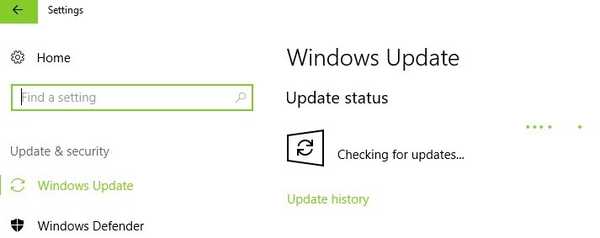
Løsning 2 - Installer de nyeste grafiske driveropdateringer
Sørg for, at du har installeret de nyeste drivere på din computer. Brug af de nyeste optimeringsressourcer forbedrer din spiloplevelse betydeligt. Brug nedenstående links til at kontrollere, om du kører de nyeste grafikdrivere på din Windows-computer:
- Nvidia
- AMD
- Intel
Sørg også for at bruge den dedikerede GPU, mens du spiller NBA 2K18.
Løsning 3 - Nulstil dit grafikkortsoftware
Grafikkort leveres med deres egen software: NVIDIA leveres med NVIDIA-kontrolpanelet, og AMD har Catalyst Control Center. De to programmer giver brugerne mulighed for at oprette profiler, der potentielt kan forstyrre NBA 2K18. Ved at nulstille dem til standardværdier tillader du spillet at tage kontrol over grafikindstillingerne.
Sådan nulstilles NVIDIA-kontrolpanel:
- Højreklik på dit skrivebord> vælg NVIDIA Kontrolpanel
- Gå til Administrer 3D-indstillinger> klik på Gendan standardindstillinger.
Sådan nulstilles AMD Catalyst Control Center
- Højreklik på dit skrivebord> vælg Catalyst Control Center (aka VISION center)
- Gå til Indstillinger> klik på Gendan fabriksindstillinger.
Løsning 4 - Opdater DirectX
DirectX er et sæt værktøjer, der gør det muligt for spil at arbejde direkte med din pcs video- og lydhardware. For mere information om den nyeste DirectX-version, og hvordan du installerer den, skal du gå til Microsofts supportside.
Løsning 5 - Løs problemer med NBA 2K18-databrugsfilkorruption
Hvis du bliver bedt om at ”Filen er beskadiget”Eller“Filen mangler ” fejl på din Xbox One, kan denne løsning hjælpe dig. Mere specifikt skal du slette de beskadigede filer fra din konsol og derefter hente dem fra skyen.
- Gå til Dashboard> vælg NBA2k18
- Vælg Administrer spil> gå til Gemte data
- Ryd Reserveret plads-fil
- Afslut og gå til Indstillinger> vælg Alle indstillinger
- Åbn system> åbent lager
- Vælg Ryd lokale gemte spil> genstart din Xbox One
- Start Nba2k18 og vent på, at filer synkroniseres. Når filerne er synkroniseret, skal du kunne fortsætte dit spil.
For at øge din spilydelse og slippe af med afmatninger, forsinkelser, lav FPS og andre irriterende problemer, anbefaler vi at downloade Game Fire (gratis).
For at løse problemer med beskadigede filer på pc kan du også kontrollere integriteten af dine spilfiler på Steam:
- Genstart din pc> start Steam
- Gå til sektionen Bibliotek> højreklik på NBA 2K18> vælg Egenskaber.
- Vælg fanen Lokale filer> klik på knappen 'Bekræft integritet af spilfiler'.
- Vent, indtil Steam er færdig med opgaven> start spillet igen, og kontroller, om problemet fortsætter.
Løsning 6 - Reparer din registreringsdatabase
Den enkleste måde at reparere din registreringsdatabase på er at bruge et dedikeret værktøj, såsom CCleaner. Glem ikke at sikkerhedskopiere din registreringsdatabase, hvis noget går galt.
Du kan også bruge Microsofts systemfilkontrol til at kontrollere for systemfilkorruption. Hjælpeprogrammet verificerer integriteten af alle beskyttede systemfiler og reparerer filer med problemer, når det er muligt. Sådan køres en SFC-scanning:
1. Gå til Start> skriv cmd > højreklik på Kommandoprompt> vælg Kør som administrator
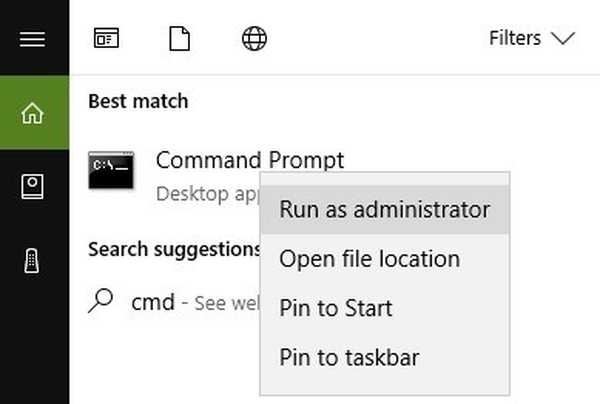
2. Skriv nu sfc / scannow kommando
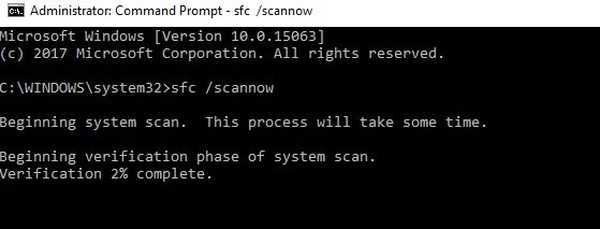
3. Vent til scanningen er afsluttet, og genstart computeren. Alle beskadigede filer erstattes ved genstart. Start NBA 2K18 igen, og kontroller, om problemerne vedvarer.
Løsning 7 - Genstart dit netværk
En alternativ løsning er at skifte dit netværk manuelt. Det ser ud til, at nogle online-tilstande lejlighedsvis kan forårsage korruption af filer. Følg instruktionerne nedenfor for at løse dette problem.
PC:
- Gå til Start> skriv 'indstillinger'> dobbeltklik på det første resultat for at åbne siden Indstillinger
- Gå til Netværk og internet> Status> rul ned til Nulstilling af netværk
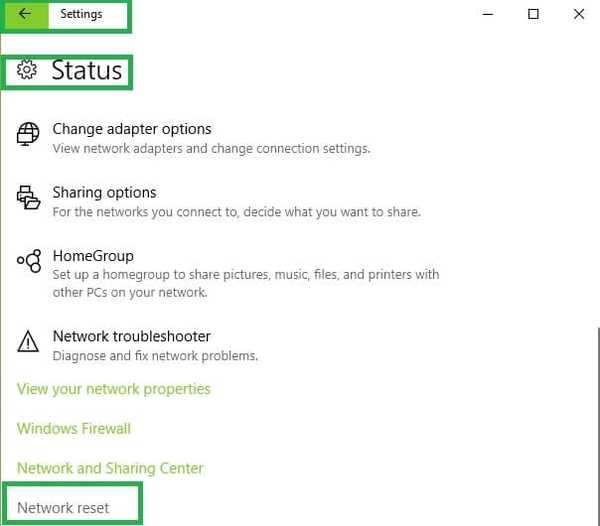
- Tryk på knappen 'Nulstil nu'> bekræft dit valg.
- Opsæt dit netværk igen.
Xbox One:
- Gå til Indstillinger> gå til Netværksindstillinger
- Vælg at glemme dit netværk eller gå offline
- Luk konsollen, og tag stikket ud af strømkilden
- Start Xbox One igen
- Aktivér dit netværk> start spillet
Løsning 8 - Deaktiver baggrundsapps
Nogle gange kan baggrundsapps forstyrre dine spil. Prøv at deaktivere dem for at se, om denne handling løser nogle af de NBA 2K18-fejl, du oplever.
- På Windows 10 kan du deaktivere baggrundsapps ved hjælp af siden Indstillinger:
- Gå til Start> skriv 'indstillinger'> dobbeltklik på det første resultat
- Gå til Privatliv> rul ned til Baggrundsapps> Sluk for baggrundsapplikationen
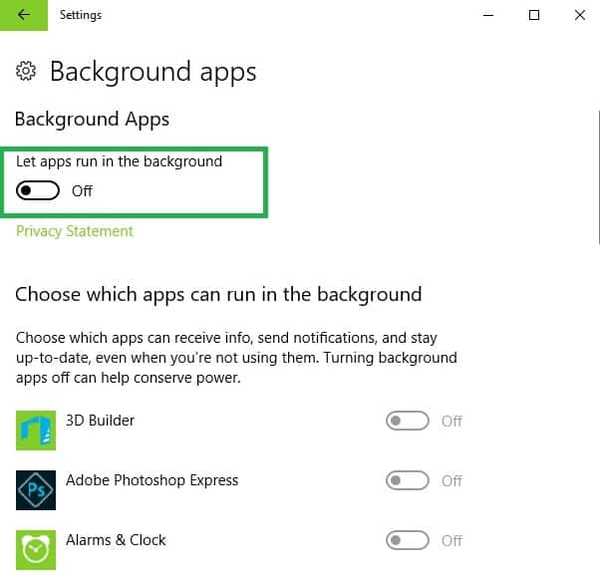
- Genstart din pc> kontroller, om problemet fortsætter.
Vi håber, at ovenstående løsninger hjalp dig med at løse nogle af de mest almindelige NBA 2K18-problemer. Hvis du er stødt på andre løsninger til at rette de fejl, der påvirker spillet, kan du hjælpe spilfællesskabet ved at angive trinene til fejlfinding i kommentarfeltet nedenfor.
RELATEREDE HISTORIER, DER SKAL KONTROLLERES:
- NBA 2K17-fejl 49730116, a21468b6 forhindrer spillere i at indlæse karrierefunktionen
- Sådan rettes NBA 2K17 fejlkoder 0f777c90, a21468b6 og 4b538e50
- Sådan løses spilnedbrud og andre problemer på Windows 10 Creators Update
 Friendoffriends
Friendoffriends



